翻訳ソフトはGoogle翻訳アプリとDeepL 翻訳 アプリどっちが最強?機能と使い方を徹底解説します。
目次:
1、はじめに
今やプライベートやビジネスで必要不可欠となった「翻訳ソフト」。特に無料で利用できる翻訳ツールは世界中のユーザーから愛される存在となっています。
その代表格と言っても過言でないのが次の2つ。
- Google翻訳アプリ
- DeepL翻訳アプリ
いずれも無料で利用できるだけでなく、抜群の知名度と評価を得ています。それぞれ独自性もありますし、唯一無二とも言えるツールです。
では、上記2つのツールの魅力は何なのでしょうか。この記事ではGoogle翻訳アプリとDeepL翻訳アプリの機能と使い方についてくわしく解説していきます。翻訳ソフトで悩んでいる方は、ぜひ比較材料としてお役立てください。
2、PDFファイルの翻訳ソフトなら「PDFelement」がおすすめ
無料で使える翻訳ソフトの定番と言えば、Google翻訳アプリとDeepL翻訳アプリがもっとも身近な存在だと思います。しかし、PDFファイルから翻訳するケースが多い場合は、ビジネスに特化した翻訳ツールWondershare「PDFelement」がおすすめです。
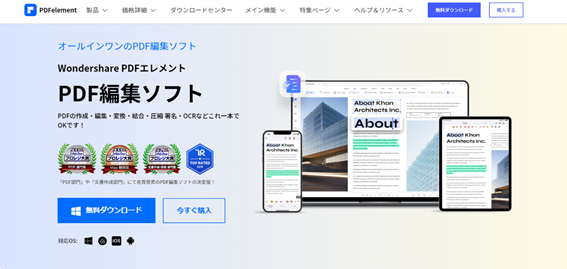
そこでまずは「PDFelement」からご紹介。外国語をPDFファイルから丸ごと翻訳したい方はぜひチェックしてみてください。
PDFelementはどんな製品?
PDFelementはソフトウェア制作の第一線を走るWonderShareがリリースするPDFファイル編集ソフト。作成から編集、変換、OCR、そして他言語の翻訳まで幅広いアクションができます。
また、PDFelementは次の環境で使用可能。
- デスクトップ版
Windows / Mac OS対応 - モバイル版
Android / iPhone対応
- PDFelement Cloud
クラウド上で利用可能
使い方はとても簡単でofficeソフトの定番「Word」をあつかう感覚とほぼ同様。誰もが簡単に使用できるだけでなく、高精度の翻訳をスピーディーに実現できます。
PDFelementの主な機能
PDFelementの主な機能は次のとおりです。
- 作成 / 編集
- 移動 / コピー / 削除 / 分割
- 結合
- 電子署名
- パスワードを設定
- クラウドストレージ
- Word、Excelや画像などその他ファイルへ変換
- フォーム記入
- 圧縮
- OCR
- 一括処理 / データ抽出編集
- 翻訳(※ 他言語に対応)
- XFA フォーム
このようにPDFelementは、高精度な翻訳を実施したい方におすすめです。
PDFelementの翻訳機能
PDFelementの翻訳機能は非常に優れています。
テキストまたは画像からの翻訳に完全対応し、言語は20カ国以上に対応。翻訳精度はきわめて高く、そのスピードは想像以上に早いです。
そのためプライベートではもちろん、ビジネスで重宝すること間違いなし。PDFelementは外国語のPDFファイルを多くあつかう方をしっかりサポートしてくれます。
作業効率の向上は保証されたも同然です。
PDFelement翻訳機能の使い方
PDFelementの翻訳機能の使い方はシンプルです。
- STEP①:ファイルを開く
- STEP②:「翻訳」をクリック
- STEP③:翻訳完了
外国語ファイルの翻訳だけでなく、母国語で作成したファイルも翻訳できます。「翻訳」ボタンひとつで簡単に高精度な翻訳が実施できるのは大きなメリットです。
3、google翻訳アプリ
Google翻訳アプリはテキスト翻訳をはじめ、会話時に有効なリアルタイム翻訳や、画像翻訳、手書き機能などユーザービリティがきわめて高い翻訳ツールです。
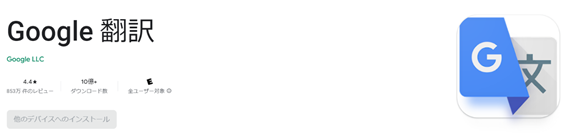
3-1 主な機能
Google翻訳アプリの主な機能は次のとおりです。
- テキスト入力で翻訳
- 手書き入力で翻訳
- 音声入力で翻訳
- 会話モード機能
- リアルタイム・カメラ翻訳
- スキャンで翻訳
- 写真を読み込んで翻訳
ベーシックな翻訳機能はもちろん、Googleならではのリアルタイム翻訳・スキャン翻訳・カメラ翻訳・手書き入力翻訳などが搭載されています。
3-2 使い方
ここでは「英語」を「日本語」に翻訳する使い方を解説します。
- 翻訳元の言語を「英語」にする(左側の言語)
- 翻訳先の言語を「日本語」に変更(右側の言語)
- テキストなどを入力
- 翻訳完了
なお、「オフライン翻訳」を導入することでオフラインでも利用できます。ダウンロード手順は次のとおりです。
- Google翻訳アプリを開いたら「設定」をタップ
- 設定画面の項目内にある「オフライン翻訳」をタップ
- 右上に表示されている「+」ボタンをタップ
- オフライン翻訳で使用したい言語を選択
- 「ダウンロード」ボタンをタップ
- 完了
オフライン翻訳は59ヶ国語からお好みのものを選択できます。ただし、一括でのダウンロードはできず個別になるので注意しましょう。
4、deepl 翻訳 アプリ
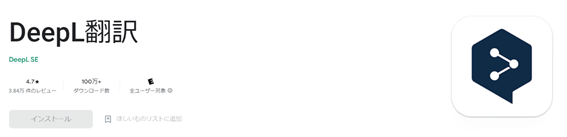
DeepL翻訳アプリは日英・英日翻訳だけでなく、多言語の翻訳に対応。メリットとしては翻訳ツールならではの直訳感がないことや、ネイティブの人が日常的に使用しているナチュラルな言い回しを表現してくれることです。
4-1 主な機能
DeepL翻訳アプリの主な機能は次のとおりです。
- テキスト翻訳
- 音声翻訳
- 画像翻訳
- ファイル翻訳
競合の翻訳アプリと比べると、ベーシックな機能はほぼ同様。機能をあれこれ増やさず、純粋に翻訳精度に力を入れている印象を受けます。
4-2 使い方
DeepL翻訳アプリの使い方は次のとおりです。
- 翻訳したいテキストまたは画像、音声、ファイルを選択する
- 翻訳ウィンドウを確認する
- 生成された翻訳文を自由に使用する
テキスト翻訳は以上の3ステップで完了します。
ファイル翻訳の使い方は次のとおりです。
- 白紙文書アイコンをタップしてファイルを選択
- ファイルが自動的に読み込まれ翻訳される
- 翻訳ウインドウを確認
以上で翻訳が完了します。
5、Google翻訳アプリとDeepL翻訳 アプリを比較してみた
それではGoogle翻訳アプリとDeepL翻訳アプリを比較してみましょう。
| Google翻訳アプリ | DeepL翻訳アプリ | |
|---|---|---|
| 言語 | 24か国 | 27か国 |
| 翻訳機能の数 | 7 | 4 |
| 翻訳の精度 | △ | ◎ |
| 使いやすさ | 〇 | 〇 |
| PDFelement Cloud | ◎ | 〇 |

※いずれも無料版の仕様
言語ではDeepL翻訳アプリがややリードしていますが、翻訳機能の数ではGoogle翻訳アプリが圧倒しています。しかし、翻訳ツールの鍵と言っても過言ではない精度については、DeepL翻訳アプリに軍配が上がります。
使いやすさはいずれも良好といった印象。一般的なアプリを使用できる方なら誰でもかんたんに利用できる仕様になっています。
利便性に関してはGoogle翻訳アプリの圧勝。痒い所に手が届く機能をつめ込んでいることで、どこまでもモダンな翻訳アプリに進化しています。
それぞれの機能と特徴を比較すると、判断基準は次のようになるでしょう。
- 高性能な翻訳精度、もしくはナチュラルな翻訳ができるソフトを求める場合は「DeepL翻訳アプリ」
- 翻訳機能の数と利便性を求める場合は「Google翻訳アプリ」
いずれも無料アプリなのでそれぞれダウンロードするのもアリです。むしろ両者を使い分けることで理想の翻訳を実現できます。
6、翻訳ソフトの選び方
翻訳ソフトを選ぶうえで重要なポイントは次のとおりです。
- 翻訳精度
- 機能の数
- セキュリティ
1と2に関しては先述したとおりですが、セキュリティも重要です。
たとえばユーザーが利用した翻訳データを、アプリ側はどのように処理をするのか。データをすぐに消去するアプリなら情報漏えいの心配はありませんが、サーバーに一時的に残すアプリはリスクが生じます。
ビジネスで利用する場合は何よりも注意すべきポイントなので、翻訳ソフトはセキュリティが高いものを選びましょう。
7、まとめ
Google翻訳アプリとDeepL翻訳アプリは、無料でありながらもハイパフォーマンスな翻訳ツールです。どちらか一方を使うと言うよりは、それぞれ併用して良さを引き出す使い方が望ましいでしょう。
ただし、無料ゆえにセキュリティには不安があります。ビジネス特化で使用する場合は、高性能なうえにソフト完結できる「PDFelement」がいいでしょう。
PDF編集はこれ1本でOK | PDFelement
スマートに、シンプルに、AI 搭載 PDF ソリューション
・ 第19回、24回、29回Vectorプロレジ部門賞受賞
・ 標準版からプロ版まで、幅広いのニーズに対応
・ Windows、Mac、iOS、Android、クラウドに対応
・ 7x12h体制アフターサービス






役に立ちましたか?コメントしましょう!